Kako dijeliti velike videozapise na iPhoneu

Postoji mnogo načina za slanje velikih datoteka ili videozapisa na iPhoneu, kao što je dobivanje iCloud veze za dijeljenje velikih videozapisa.

Postoji mnogo načina na koje možemo slati velike datoteke ili videozapise na iPhoneu, kao što je komprimiranje videozapisa za slanje datoteka putem Gmaila, korištenje internetskih web stranica za slanje datoteka ili dobivanje iCloud veza za dijeljenje velikih videozapisa ili Koji videozapis želite da brzo dopre do drugih? Osoba koja prima vezu samo treba preuzeti video kao i obično. Ispod su upute za dijeljenje video zapisa velikog kapaciteta na iPhone uređaju.
Upute za dijeljenje video zapisa velikog kapaciteta na iPhone uređaju
Korak 1:
Najprije pristupite albumu fotografija na iPhoneu, zatim kliknite na Video kako biste vidjeli sve videozapise u albumu. Kliknite na video koji želite podijeliti .
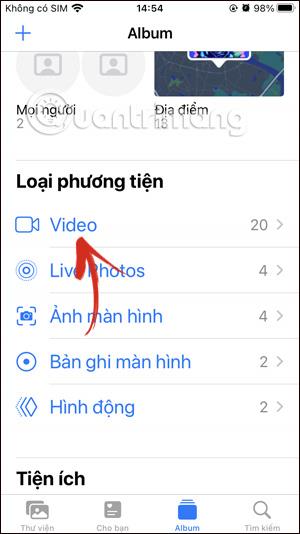
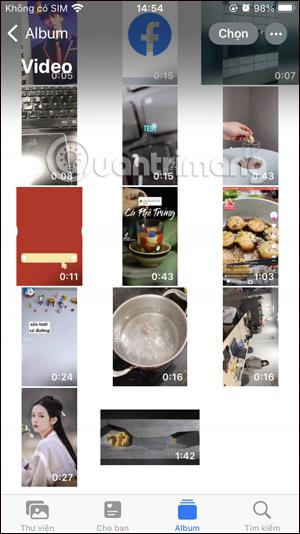
Korak 2:
U video sučelju kliknite na ikonu dijeljenja u donjem lijevom kutu zaslona. Sada prikazano na dnu zaslona s opcijama dijeljenja videa na iPhoneu, kliknemo vezu Nabavi iCloud kako bismo stvorili vezu za dijeljenje ovog videa.

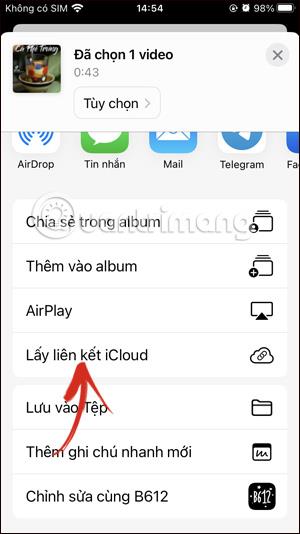
Korak 3:
Sada samo trebate poslati iCloud vezu ovog videa svima s kojima želite podijeliti video.
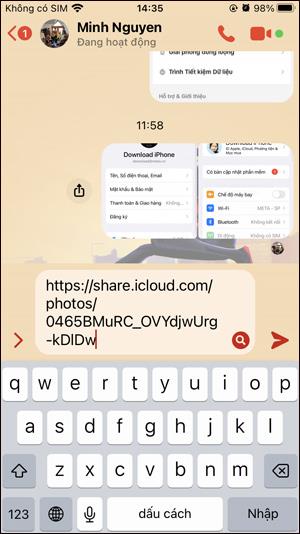
Osoba koja prima vezu samo joj treba pristupiti i vidjet će video za preuzimanje. Samo trebaju kliknuti Preuzmi za preuzimanje videozapisa.
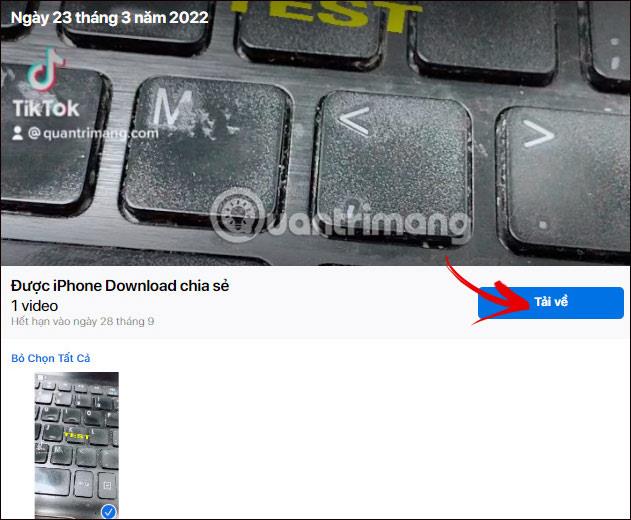
Dakle, uz ovaj način stvaranja iCloud veze, korisnici mogu jednostavno dijeliti velike videozapise s drugima jednostavnim i vrlo brzim operacijama.
Video upute za dijeljenje velikih videa na iPhoneu
Provjera zvuka je mala, ali vrlo korisna značajka na iPhone telefonima.
Aplikacija Fotografije na iPhoneu ima značajku uspomena koja stvara zbirke fotografija i videozapisa s glazbom poput filma.
Apple Music iznimno je narastao otkako je prvi put lansiran 2015. Do danas je to druga najveća svjetska platforma za streaming glazbe koja se plaća nakon Spotifyja. Osim glazbenih albuma, Apple Music također je dom tisućama glazbenih videa, 24/7 radio postaja i mnogih drugih usluga.
Ako želite pozadinsku glazbu u svojim videozapisima, ili točnije, snimite pjesmu koja svira kao pozadinsku glazbu za video, postoji izuzetno jednostavno rješenje.
Iako iPhone uključuje ugrađenu aplikaciju Vrijeme, ponekad ne pruža dovoljno detaljnih podataka. Ako želite nešto dodati, postoji mnogo opcija u App Storeu.
Osim dijeljenja fotografija iz albuma, korisnici mogu dodavati fotografije u zajedničke albume na iPhoneu. Možete automatski dodavati fotografije u dijeljene albume bez ponovnog rada iz albuma.
Postoje dva brža i jednostavnija načina za postavljanje odbrojavanja/tajmera na vašem Apple uređaju.
App Store sadrži tisuće sjajnih aplikacija koje još niste isprobali. Uobičajeni pojmovi za pretraživanje možda neće biti korisni ako želite otkriti jedinstvene aplikacije, a nije zabavno upustiti se u beskrajno listanje s nasumičnim ključnim riječima.
Blur Video je aplikacija koja zamućuje scene ili bilo koji sadržaj koji želite na svom telefonu kako biste nam pomogli da dobijemo sliku koja nam se sviđa.
Ovaj članak će vas uputiti kako instalirati Google Chrome kao zadani preglednik na iOS 14.









